Analise dados com o BI Engine e o Tableau Desktop
O BigQuery BI Engine permite-lhe realizar serviços de análise rápidos e de baixa latência, bem como estatísticas interativas com relatórios e painéis de controlo suportados pelo BigQuery.
Este tutorial introdutório destina-se a analistas de dados e analistas de negócios que usam a ferramenta de business intelligence (BI) Tableau Desktop para criar relatórios e painéis de controlo.
Objetivos
Neste tutorial, conclui as seguintes tarefas:
- Crie uma reserva de BI e adicione capacidade através da Cloud de Confiance consola.
- Use o Tableau Desktop para se ligar a uma tabela do BigQuery gerida pelo BI Engine.
- Crie painéis de controlo com o Tableau Desktop.
Custos
Consulte a página de preços do BI Engine.
Antes de começar
Antes de começar, certifique-se de que tem um projeto para usar, que ativou a faturação para esse projeto e que ativou a API BigQuery.
-
In the Cloud de Confiance console, on the project selector page, select or create a Cloud de Confiance project.
Roles required to select or create a project
- Select a project: Selecting a project doesn't require a specific IAM role—you can select any project that you've been granted a role on.
-
Create a project: To create a project, you need the Project Creator
(
roles/resourcemanager.projectCreator), which contains theresourcemanager.projects.createpermission. Learn how to grant roles.
-
Verify that billing is enabled for your Cloud de Confiance project.
- A API BigQuery é ativada automaticamente em novos projetos.
Para ativar a API BigQuery num projeto existente, aceda a
Enable the BigQuery API.
Roles required to enable APIs
To enable APIs, you need the Service Usage Admin IAM role (
roles/serviceusage.serviceUsageAdmin), which contains theserviceusage.services.enablepermission. Learn how to grant roles.
Autorizações necessárias
Para receber as autorizações de que precisa para executar consultas, executar tarefas e ver dados, peça ao seu administrador para lhe conceder a função de IAM administrador do BigQuery (roles/bigquery.admin).
Para mais informações sobre a atribuição de funções, consulte o artigo Faça a gestão do acesso a projetos, pastas e organizações.
Também pode conseguir as autorizações necessárias através de funções personalizadas ou outras funções predefinidas.
Podem ser necessárias autorizações adicionais se estiver a usar um cliente OAuth personalizado no Tableau Desktop para estabelecer ligação ao BigQuery. Para mais informações, consulte o artigo Resolução de erros.
Crie um conjunto de dados do BigQuery
O primeiro passo é criar um conjunto de dados do BigQuery para armazenar a tabela gerida pelo BI Engine. Para criar o conjunto de dados, siga estes passos:
Na Cloud de Confiance consola, aceda à página do BigQuery.
No painel esquerdo, clique em Explorador:

Se não vir o painel do lado esquerdo, clique em Expandir painel do lado esquerdo para o abrir.
No painel Explorador, clique no seu projeto.
No painel de detalhes, clique em Ver ações e, de seguida, em Criar conjunto de dados.
Na página Criar conjunto de dados, faça o seguinte:
- Para o ID do conjunto de dados, introduza
biengine_tutorial. Para Data location, escolha us (várias regiões nos Estados Unidos), a localização de várias regiões onde os conjuntos de dados públicos são armazenados.
Para este tutorial, pode selecionar Ativar validade da tabela e, de seguida, especificar o número de dias antes da validade da tabela expirar.
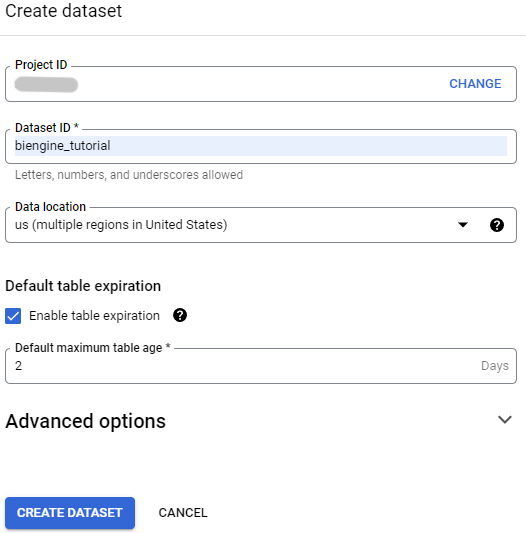
- Para o ID do conjunto de dados, introduza
Deixe todas as outras predefinições no lugar e clique em Criar conjunto de dados.
Crie uma tabela copiando dados de um conjunto de dados público
Este tutorial usa um conjunto de dados disponível através do Programa de Conjuntos de Dados Públicos do Google Cloud. Os conjuntos de dados públicos são conjuntos de dados alojados pelo BigQuery para que possa aceder e integrar nas suas aplicações.
Nesta secção, cria uma tabela copiando dados do conjunto de dados San Francisco 311 service requests. Pode explorar o conjunto de dados através da Cloud de Confiance consola.
Crie a sua tabela
Para criar a tabela, siga estes passos:
Na Cloud de Confiance consola, aceda à página do BigQuery.
No painel esquerdo, clique em Explorador:

No painel Explorador, pesquise o conjunto de dados
san_francisco_311.Clique no conjunto de dados e, de seguida, clique em Vista geral > Tabelas.
Clique na tabela
311_service_requests.Na barra de ferramentas, clique em Copiar.
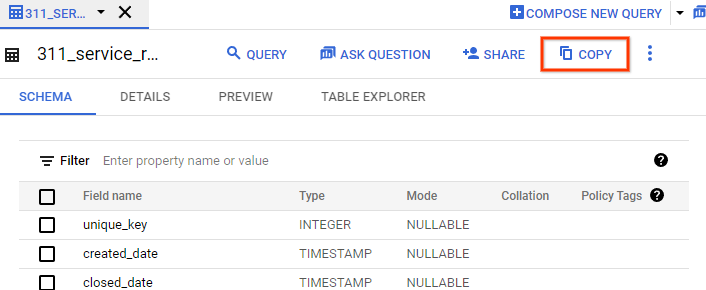
Na caixa de diálogo Copiar tabela, na secção Destino, faça o seguinte:
- Para Projeto, clique em Procurar e, de seguida, selecione o seu projeto.
- Para Conjunto de dados, selecione biengine_tutorial.
Para Tabela, introduza
311_service_requests_copy.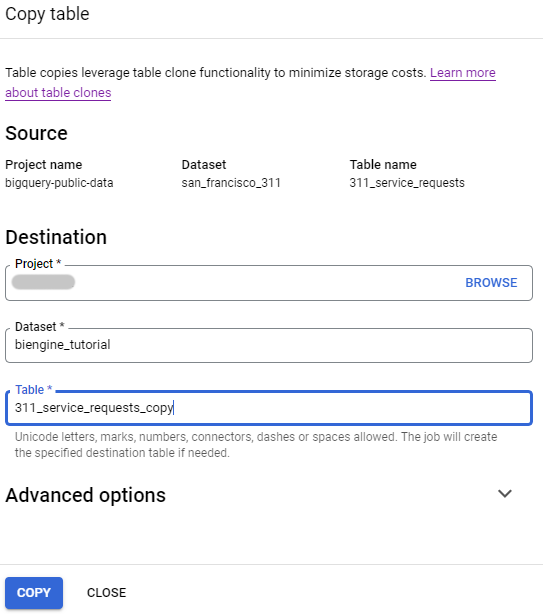
Clique em Copiar.
Opcional: após a conclusão da tarefa de cópia, valide o conteúdo da tabela expandindo
PROJECT_NAME> biengine_tutorial e clicando em 311_service_requests_copy > Pré-visualizar. SubstituaPROJECT_NAMEpelo nome do seu Cloud de Confiance projeto para este tutorial.
Crie a sua reserva do BI Engine
Na Cloud de Confiance consola, em Administração, aceda à página BI Engine.
Clique em Criar reserva.
Na página Criar reserva, configure a sua reserva do BI Engine:
- Na lista Projeto, valide o seu Cloud de Confiance projeto.
- Na lista Localização, selecione uma localização. A localização deve corresponder à localização dos conjuntos de dados sobre os quais está a consultar.
Ajuste o controlo de deslize GiB de capacidade para a quantidade de capacidade de memória que está a reservar. O exemplo seguinte define a capacidade para 2 GiB. O máximo é de 250 GiB.
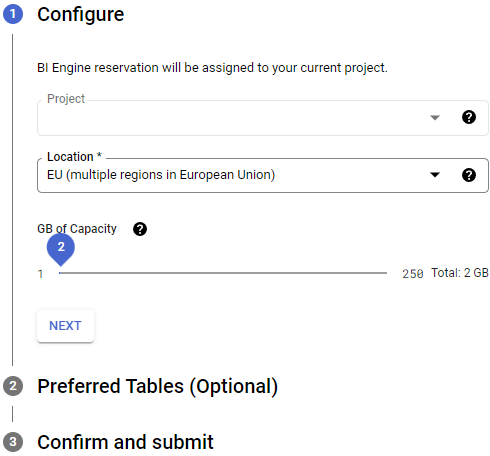
Clicar em Seguinte.
Na secção Tabelas preferenciais, especifique opcionalmente tabelas para aceleração com o BI Engine. Para encontrar os nomes das tabelas, faça o seguinte:
- No campo ID da tabela, escreva parte do nome da tabela que quer acelerar com o BI Engine, por exemplo,
311. Na lista de nomes sugeridos, selecione os nomes das tabelas.
Apenas as tabelas especificadas são elegíveis para aceleração. Se não forem especificadas tabelas preferenciais, todas as consultas do projeto são elegíveis para aceleração.
- No campo ID da tabela, escreva parte do nome da tabela que quer acelerar com o BI Engine, por exemplo,
Clicar em Seguinte.
Na secção Confirme e envie, reveja o contrato.
Se aceitar os termos do contrato, clique em Criar.
Depois de confirmar a reserva, os detalhes são apresentados na página Reservas.
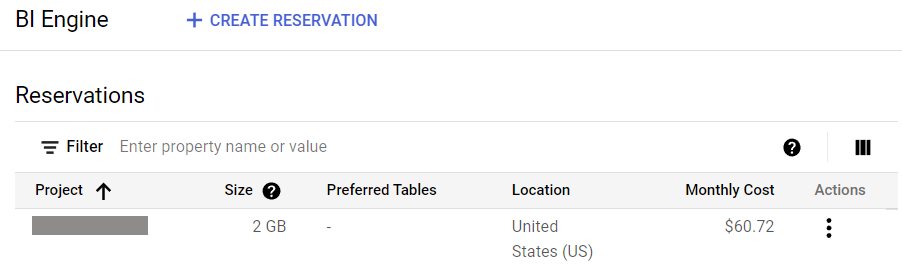
Ligue-se a um conjunto de dados a partir do Tableau Desktop
Para se ligar a um conjunto de dados a partir do Tableau Desktop, tem de seguir alguns passos no Tableau Desktop e, em seguida, alguns passos no BI Engine.
Passos a seguir no Tableau
- Inicie o Tableau Desktop.
- Em Associar, selecione Google BigQuery.
- No separador apresentado, selecione a conta que tem os dados do BigQuery aos quais quer aceder.
- Se ainda não tiver sessão iniciada, introduza o seu email ou número de telefone, selecione Seguinte e introduza a sua palavra-passe.
- Selecione Aceitar.
O Tableau pode agora aceder aos seus dados do BigQuery.
No Tableau Desktop, na página Origem de dados:
- No menu pendente Projeto de faturação, selecione o projeto de faturação onde criou a reserva.
- No menu pendente Projeto, selecione o seu projeto.
- No menu pendente Conjunto de dados, selecione o conjunto de dados
biengine_tutorial. - Em Tabela, selecione a tabela
311_service_requests_copy.
Criar um gráfico
Depois de adicionar a origem de dados ao relatório, o passo seguinte é criar uma visualização.
Crie um gráfico que apresente as principais reclamações por bairro:
- Na Cloud de Confiance consola, clique em Nova folha de cálculo.
- Defina a Dimensão como Tipo de reclamação.
- Filtre com base na dimensão denominada
neighborhood. - Em Medidas, selecione Número de registos.
- Clique com o botão direito do rato no filtro Bairro e clique em Editar filtro.
- Adicione um filtro para excluir valores nulos: selecione Null.
- Clique em OK.
Para mais informações, consulte a documentação do Tableau.
Limpar
Para evitar incorrer em cobranças na sua Cloud de Confiance conta pelos recursos usados nesta página, siga estes passos.
Para evitar incorrer em custos na sua Cloud de Confiance by S3NS conta pelos recursos usados neste início rápido, pode eliminar o projeto, eliminar a reserva do BI Engine ou ambos.
Eliminar o projeto
A forma mais fácil de eliminar a faturação é eliminar o projeto que criou para o tutorial.
Para eliminar o projeto:
- In the Cloud de Confiance console, go to the Manage resources page.
- In the project list, select the project that you want to delete, and then click Delete.
- In the dialog, type the project ID, and then click Shut down to delete the project.
Eliminar a reserva
Em alternativa, se pretender manter o projeto, pode evitar custos adicionais do BI Engine eliminando a reserva de capacidade.
Para eliminar a sua reserva, siga estes passos:
Na Cloud de Confiance consola, em Administração, aceda à página BI Engine.
Na secção Reservas, localize a sua reserva.
Na coluna Ações, clique no ícone à direita da sua reserva e escolha Eliminar.
Na caixa de diálogo Eliminar reserva?, introduza Eliminar e, de seguida, clique em ELIMINAR.
Resolução de problemas de erros
Se estiver a usar uma configuração OAuth personalizada no Tableau Desktop para estabelecer ligação ao BigQuery, alguns utilizadores podem ter problemas ao estabelecer ligação a um servidor do Tableau e encontrar a seguinte mensagem de erro:
the app is blocked
Para resolver este erro, verifique se o utilizador está atribuído a uma função que tem todas as autorizações necessárias para ligar o Tableau ao BigQuery.
Se o problema persistir, adicione o utilizador à função Visualizador da configuração do OAuth
(roles/oauthconfig.viewer).
O que se segue?
- Para uma vista geral do BI Engine, consulte o artigo Introdução ao BI Engine.

